windows11怎么下载到u盘安装的教程
- 分类:win11 发布时间: 2022年01月07日 10:04:28
你的PC必须符合TPM2.0,并且安全引导才能正确安装windows11系统,因为一些机器不能同时支持这两项,那么我们可以用U盘重新安装,下面小编给大家介绍一下windows11如何下载到u盘安装的教程。
1.打开网页搜索引擎搜索“小白系统”网站,下载网站PE小白软件。
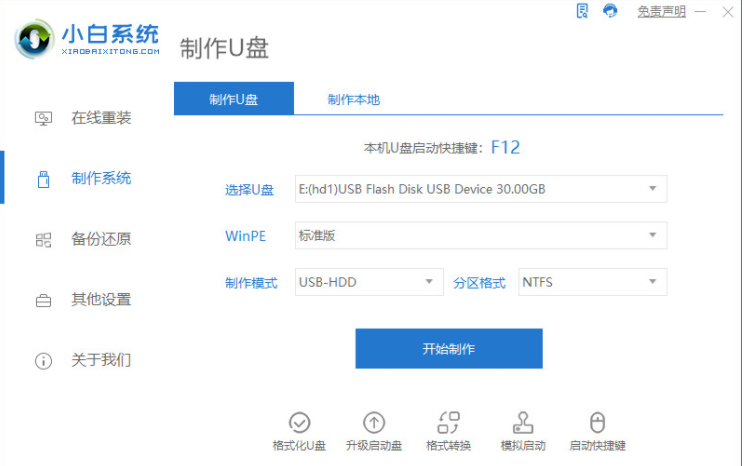
2.关闭杀毒软件,打开小白PE进入主界面,下一步选择制作U盘。
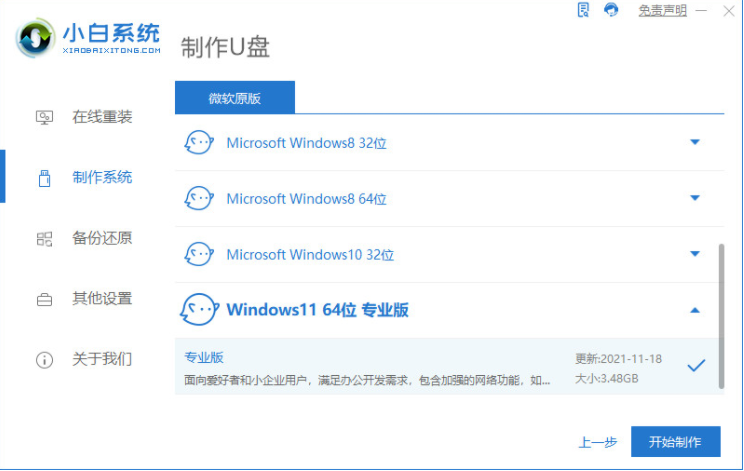
3.切换界面至“制作U盘”窗口,小白PE将自动识别U盘,点击启动。
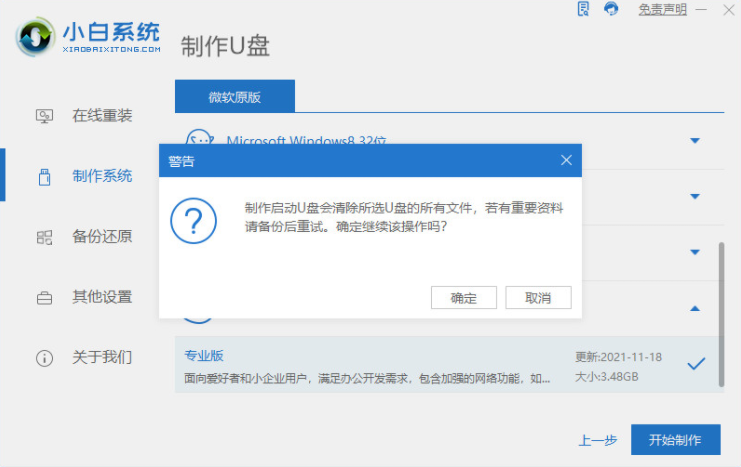
4.进入系统选择界面,选择需要重装的Windows11系统,点击“开始制作”。
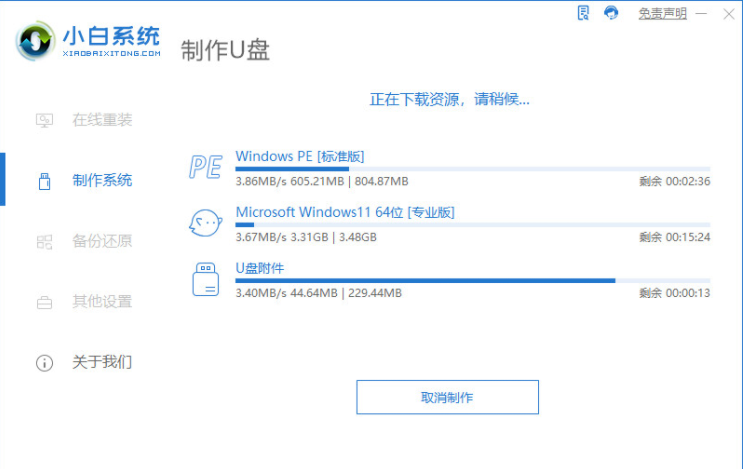
5.等待启动u盘制作完成后,拔掉u盘即可。
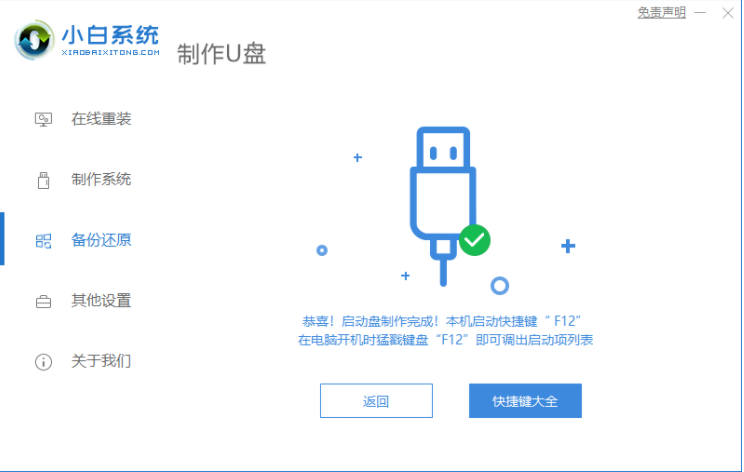
6.u盘插入需要重新安装的计算机,重新启动计算机,快速间歇地按下启动热键。一般来说,F12.F8.F9.F11.ESC可以逐一尝试。一般来说,启动后屏幕下面有几行英文,可以看到启动热键提示。
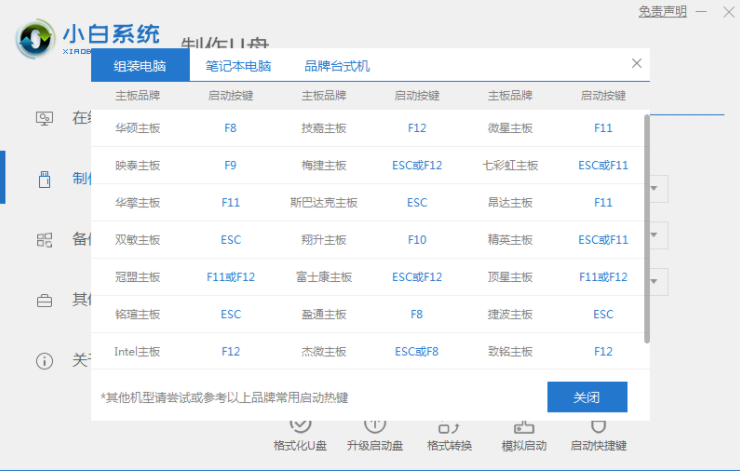
7.进入小白PE界面,自动弹出小白PE装机窗口这里选择需要重新安装的系统版本。
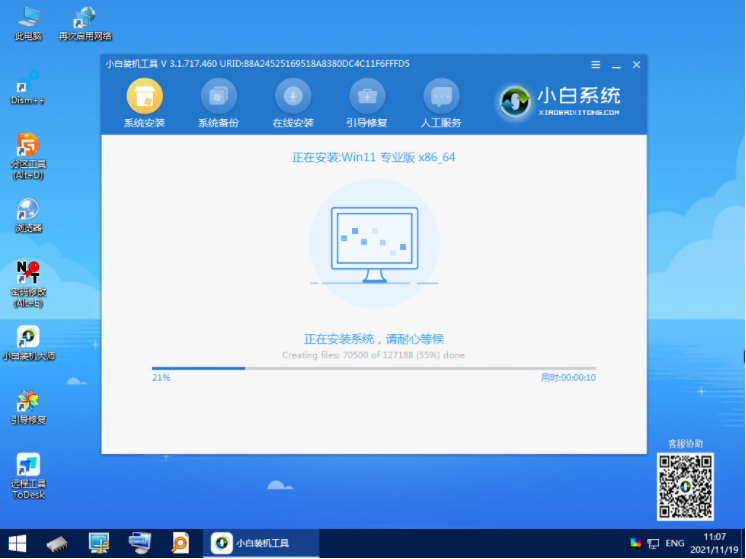
8.等到系统安装完毕,根据提示拔下u盘重新启动电脑。
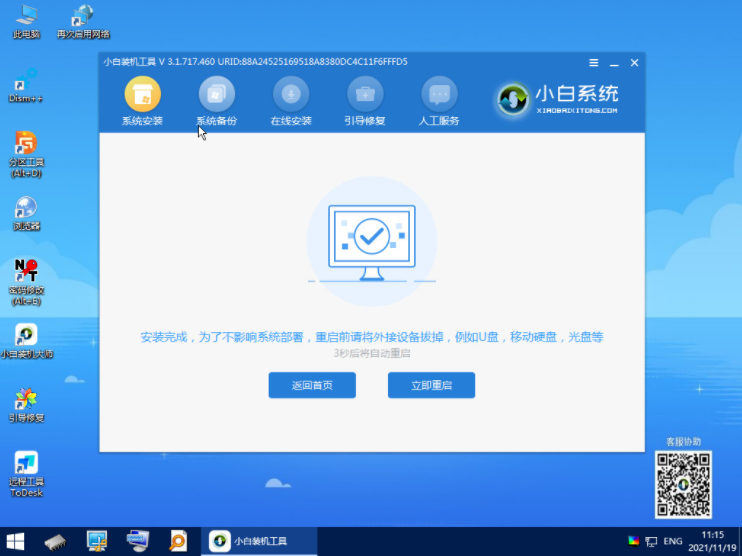
9.等待安装完成就能看到我们的系统以及安装好啦!
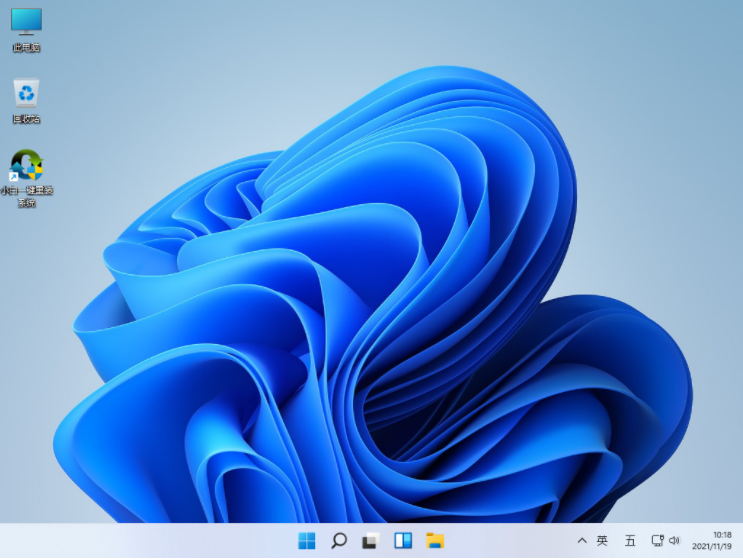
以上就是windows11怎么下载到u盘安装的教程,希望能帮助到大家。
猜您喜欢
- win11纯净版安装的步骤教程2021/12/28
- windows11在线升级的步骤教程..2022/01/03
- ISO安装win11最新版本的教程-如何安装..2022/02/18
- 电脑升完win11怎么退回win102022/01/15
- win11怎么升级成专业版系统2022/03/13
- 如何收到win11正式版推送2021/12/14
相关推荐
- win11beta版变正式版的教程 2022-01-17
- win11分区要求的步骤 2022-02-16
- win11死机只有鼠标能动怎么办.. 2022-06-19
- win11系统硬件配置要求是什么.. 2021-08-12
- 如何重装系统win11步骤教程 2022-05-01
- win11任务管理器在哪里打开 2022-02-20




 粤公网安备 44130202001059号
粤公网安备 44130202001059号